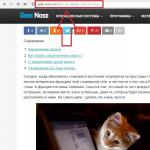Наблюдение дома через вай фай. Wi-Fi видеонаблюдение – эксплуатационные особенности и выбор Wi-Fi камеры. Основные функциональные особенности
В последнее время повышается распространённость Wi-Fi камер для организации видеонаблюдения. Благодаря широкому функционалу и удобству использования, аналоговые устройства постепенно вытесняются цифровыми. Среди IP-камер увеличивается доля беспроводных девайсов.
Устройство Wi-Fi камеры
Беспроводная камера — это цифровое устройство для видеонаблюдения с передачей информации через Wi-Fi. По своей конструкции IP-камеры разделяются на купольные и корпусные. В первом случае нижняя часть закрывается прозрачной пластиковой полусферой, обеспечивающей дополнительную защиту оборудования. Второй тип размещается на специальном фиксированном или поворотном кронштейне.
По допустимому расположению оборудование делится на внутреннее и внешнее. Конструкция внешних камер позволяет им работать в более широком температурном диапазоне. Такие девайсы имеют защиту от пыли и влаги, в большинстве случаев сертифицированную по стандарту IP66 или IP67. Благодаря этой защите внешние камеры могут работать в сложных климатических условиях. При использовании специального защитного кожуха возможна установка внутреннего оборудования на улице.
Важный совет! При выборе наружной Wi-Fi камеры учитывайте класс защиты и диапазон рабочих температур. Оборудование без защиты класса IP67 повреждается от попадания влаги внутрь корпуса.
Большинство беспроводных камер используется для открытой установки, но конструкция некоторых моделей подходит для того, чтобы устанавливать их скрытно. В основном, для этого применяются IP-камеры без ИК-подсветки и внешней антенны. Светодиоды подсветки могут привлечь внимание, поэтому не всегда подходят для скрытых устройств.
Среди распространённых брендов можно выделить Hikvision, VStarcam, Dahua, Foscam. Производством IP-камер занимаются и компании, специализирующиеся на сетевом оборудовании, например, TP-Link и D-Link. Многие крупные бренды, производящие электронику (Samsung, Logitech, LG), также работают на рынке устройств для беспроводного видеонаблюдения.
В зависимости от модели, используемое оборудование может иметь различные дополнительные интерфейсы:
- Разъём для подключения внешнего микрофона.
- Вход для внешних датчиков и охранной сигнализации.
- Выход для подключения аудиоустройств.
- Ethernet-разъём для проводного подключения к сети (работает в качестве альтернативы беспроводному соединению).
- Слот для карты памяти MicroSD.
- Разъём для внешней Wi-Fi антенны.

Основные возможности Wi-Fi камер
IP-камеры подключаются к существующей локальной сети через роутер. Как правило, для этого используется протокол WPS (Wi-Fi Protected Setup), синхронизирующий устройства нажатием специальных кнопок на них. Первоначальная настройка сетевого соединения также возможна по USB или через интернет-кабель, при наличии соответствующих интерфейсов.
Устройства могут поддерживать технологию PTZ (pan, tilt, zoom). Она позволяет поворачивать камеру по горизонтальной и вертикальной осям, а также приближать определённую часть изображения. Операции поворота, наклона и приближения обычно производятся в том же окне, через которое транслируется видео и звук. Для доступа используется веб-интерфейс или отдельное приложение.
Зачастую Wi-Fi камеры оснащаются инфракрасной подсветкой, состоящей из нескольких светодиодов вокруг объектива. Она может освещать объекты на расстоянии от 5 до 50 метров. Включение производится в ручном режиме (через панель управления) либо автоматически, если на устройстве есть датчик освещённости. Во втором случае светодиоды начинают работать, как только освещение на улице или в комнате становится слабее установленного предела.

Важно! Несмотря на то, что человеческий глаз не различает инфракрасное излучение, часть спектра подсветки может входить в видимый диапазон. Из-за этого включенные ИК-светодиоды заметны по тусклому тёмно-красному свечению.
Некоторые устройства оборудованы системой обратной связи. Они предоставляют возможность не только получать информацию, но и передавать аудио в обратном направлении. Для этого используются отдельные колонки или динамик, встроенный в IP-камеру. Такая технология работает в офисах и производственных помещениях для передачи голосовых инструкций сотрудникам. Также популярно домашнее использование в качестве «видеоняни».
Достоинства камер Wi-Fi
Удобство подключения, возможность дистанционного доступа к видеопотоку и наличие обратной связи — основные плюсы беспроводных устройств для видеонаблюдения. Подключение Wi-Fi камер не требует прокладки отдельного кабеля для передачи информации. Как и при использовании проводных IP-камер, обмен данными производится через Интернет, поэтому трансляция доступна из любой точки мира. Для соединения достаточно ввести IP-адрес, логин и пароль.
Ещё одним достоинством является широкий функционал программного обеспечения беспроводных камер. При обнаружении движения на охраняемом объекте, устройство может отправить пользователю SMS или сообщение по электронной почте. Отдельные модели также позволяют настроить распознавание лиц и уведомления об изменении состояния подключенных датчиков.
Запись видео с IP-камер может сохраняться в облачном хранилище. Для этого используется Ivideon или другие подобные сервисы. Они могут быть как бесплатными, так и работающими по платной подписке. Стоит отметить, что не все устройства имеют возможность подключения к облаку. Если такая функция нужна, уточните её наличие перед покупкой оборудования.

Обратите внимание! Некоторые IP-камеры имеют антивандальную защиту. Она обеспечивается при помощи цельного корпуса из материалов с высокой прочностью. На поверхность корпуса также наносится покрытие, предотвращающее появление царапин.
Обучающее видео: Принципы работы Wi-Fi камеры
Недостатки беспроводных камер
Главные минусы Wi-Fi камер: уязвимость к помехам беспроводной сети и возможность подавления сигнала. При медленном или нестабильном Интернет-соединении просмотр трансляции будет затруднён. Кроме того, если для выведения проводной камеры из строя требуется прямой доступ к ней, Wi-Fi камеру можно обезвредить дистанционно, при помощи подавителя сигнала.

Злоумышленник может заметить антенну, которой зачастую оснащаются такие устройства, и включить «глушилку» для создания помех в диапазонах 2.4 и 5 ГГц. Беспроводная передача изображения и звука станет невозможной. Единственный способ, позволяющий избежать потери записанных данных — использование камер с параллельным сохранением на карту памяти. Как правило, используются карты формата MicroSD.
К недостаткам также можно отнести то, что устройства не являются полностью беспроводными. Несмотря на то, что передача информации осуществляется по радиоканалу, для питания требуется кабельное подключение. Модели с аккумулятором распространены не так широко, в основном они используются в качестве носимых устройств (нагрудные камеры и видеорегистраторы).
Прежде чем узнать о том, как подключить и настроить IP-камеру через роутер, необходимо поближе познакомиться с самим понятием IP-камеры, её назначением и областями применения. Стоит сказать, что вы можете подключить камеру напрямую к компьютеру или ноутбуку. Но тогда можно ограничиться веб-камерой (если нужна одна). Беспроводные IP-камеры целесообразны в том случае, если у вас несколько устройств видеонаблюдения.
С каждым днем IT-технологии продвигаются вперёд, и уже не нужно прокладывать множество проводов для всех устройств
IP-камеры используются для организации системы видеонаблюдения. Их применяют, в основном, в магазинах, торговых центрах. Конечно, их можно установить и в собственном доме или на улице. Обычно их устанавливают в процессе ремонта (если это новое помещение), поскольку в противном случае вам придётся прятать шнуры и провода под специальными конструкциями. Многие устройства и девайсы переходят на беспроводное соединение . Здесь IP-камеры не стали исключением.
Конечно, такая система имеет свои недостатки. Наверняка у всех дома есть Wi-Fi-роутер. Это наиболее простой пример использования такой системы. Вы нажимаете лишь кнопку включения, и во всём доме есть доступ к интернету. Но вы также должны были заметить, что чем дальше от роутера находится девайс, через который вы к нему подключились, тем ниже скорость интернета. А в некоторых местах он вообще отсутствует. Получается, что силы роутера не безграничны. Это объясняется качеством принимаемого сигнала.
Значит, чем дальше от Wi-Fi-роутера будет ваша IP-камера, тем хуже будет качество сигнала. В связи с этим могут возникнуть неполадки с передачей изображения, скоростью аудиопотока, записи звука и так далее. Современные роутеры не могут раздавать сеть на дальние расстояния. Поэтому стоит позаботиться о том, чтобы камера располагалась недалеко от аппарата, раздающего интернет . Тогда напрашивается мысль, что беспроводное соединение камер с роутером и компьютером будет актуально для небольших помещений. В противном случае вам не обойтись без проводной связи.
Итак, если вы разобрались с расположением всех устройств, можно перейти собственно к подключению и настройке IP-камеры через роутер. Отнеситесь достаточно серьёзно к этому моменту, чтобы в дальнейшем не было проблем. Стоит отметить, что использование же сети Wi-Fi, например, другими пользователями, может добавить проблем с передачей сигнала камере. Вам нужно учесть и этот момент. Но при проводном способе соединения таких проблем возникнуть не должно.
Для начала выберите способ соединения: проводной или беспроводной . Для первого варианта вам понадобится дополнительный шнур UTP. Он нужен для подключения камеры к роутеру. Если здесь вы тоже разобрались, переходим к следующему ряду действий.
Настройка IP-камеры
- Соединяем камеру и компьютер соответствующим проводом.

- Теперь вам нужно войти в панель управления камеры. Для этого нужно найти установленный IP-адрес камеры и установить ту же подсеть вашему компьютеру (обычно IP можно найти на наклейке на самом устройстве или в коробке девайса). К примеру, адрес 192.168.0.20. Запускаем «Центр управления сетями» меню панели управления. Там находим «Подключение по локальной сети» и одну из его вкладок - «Свойства». Настраиваем «Протокол Интернета версии 4» согласно скриншоту.

- Вы успешно настроили подсеть. Далее запускаем браузер и прописываем в поле адрес камеры http://192.168.0.20 и вводим данные для входа. Они также могут быть на коробке. Если у вас всё же будет одна камера, то больше ничего делать не надо. Если несколько - переходим к следующим действиям.
- Меняем IP-адрес в зависимости от диапазона локальной сети (вам нужно будет знать адрес роутера). Нужно будет поставить такой же для камеры, но изменить последнюю цифру. Например, у роутера адрес 192.168.1.2, тогда для камеры можно поставить 192.168.1.11. Для этого необходимо установить галочку напротив поля «Fixed IP» и ввести соответствующие данные.

- После сохранения параметров можно отсоединить камеру от компьютера. Подключаем её в порт LAN роутера. Переходим в настройки подключения по локальной сети (в случае проводного соединения роутера и ПК). Там убираем предшествующие настройки (см. пункт 2) и ставим автоматическое получение IP и DNS.
- Вернув в сетевую карту патч-корд, заходим в браузере по новому адресу камеру, как в пункте 3. Находим меню Wireless, чтобы обеспечить беспроводную сеть для соединения в автоматическом порядке. Здесь нужны будут SSID и пароль. Сохраняемся и перезапускаем камеру.

- Отсоединяем её от устройства и подключаем другие по очереди. Их параметризация такая же, с одной лишь оговоркой: у них должны быть разные IP-адреса и порты. После окончания можно перейти к настройке роутера.
Настройка роутера
- Так как у всех производителей меню настроек разное, пойдём по следующему примеру. Нам нужен пункт меню Port Forwarding (или что-то похожее). Но для начала нужно включить виртуальный сервер, затем ввести данные согласно скриншоту. Провести такие манипуляции нужно для каждой камеры (если их несколько).

- Если у вас статический IP-адрес, просто пишете в браузере: http://ваш адрес:8181. Так вы попадёте на страницу с просмотром с первой камеры. Но чаще всего установлен динамический адрес. В таком случае переходим к шагу 3.
- В меню WAN нужно включить DNS-клиент. Например, Asus даёт возможность пользоваться их сервером бесплатно. В противном случае можно прибегнуть к помощи сторонних услуг (NO-IP и прочее).

- Сохранив все установленные параметры, можно , который у вас получился после регистрации в сервисах. Готово!
Теперь вы знаете, как подключить и настроить IP-камеру через роутер. Отныне вы сами сможете установить собственную систему видеонаблюдения и даже сделать её беспроводной. Приятного пользования!
Роль систем видеоконтроля в обеспечении надежной безопасности человека и его собственности растёт с каждым днём. И среди разнообразия этих систем всё большую популярность набирают беспроводные варианты. Сегодня поговорим о Wi-Fi-камерах – основном элементе беспроводных систем видеонаблюдения.
Практичность в применении, лёгкость подключения, отсутствие объёмных кабелей и расходов на них – главная причина все большей популярности этих устройств для видеонаблюдения.
Принципом работы беспроводной системы наблюдения является передача информации от камер по современной беспроводной технологии короткого действия с радиусом покрытия в несколько десятков метров, использующей для обеспечения доступа к сети нелицензионные диапазоны частот.
Камера наблюдения в непрерывном рабочем режиме транслирует «картинку» на IP-видеосервер – специальное устройство для переработки и оценки данных, которые поступают с устройств наблюдения, и последующей трансляции видеопотоков по сетям, в частности, интернет.
Беспроводные системы wi-fi
Знаете ли вы? В небольшом островном государстве Ниуэ по всей территории предоставляется бесплатный доступ в интернет через Wi-Fi.
Отслеживание происходит в режиме реального времени, и при помощи набора команд управления устройством возможно записывание значимой информации на носитель. При условии, что устройств для видеослежения несколько, используются маршрутизотор или точка доступа.
Эти устройства обладают рядом преимуществ, основные из которых:
- Высокая эргономичность.
- Компактный размер.
- Большая подвижность.
- Допустимость подсоединения к любому устройству с функцией Wi-Fi.
- Относительно небольшая цена оборудования и подсоединения.
- Устойчивый видеосигнал (если камеры в прямой зоне видимости).
- Хорошая защищённость за счёт компьютерных систем.
- Качественная визуализация даже при использовании камер с малым разрешением.
- Возможность интегрирования с иными системами защиты, которые поддерживают функцию Wi-Fi.

На что обращать внимание при выборе Wi-Fi-камеры
Учитывая главенствующую роль камеры в системе видеоконтроля, к её выбору подходить следует с наибольшей ответственностью. Основное внимание должно быть уделено изучению параметров. Об этом мы и поговорим.
Место установки
Наверное, это главный критерий в выборе. В зависимости от того, что нужно контролировать – обстановку внутри помещения или ситуацию вокруг определенного объекта – и следует выбирать камеры для внутреннего применения или для использования на улице.
Именно по такому принципу применения и классифицируются современные Wi-Fi-камеры: внутренние и наружные . А по большому счёту такое устройство можно установить везде, где есть сеть Wi-Fi.
Видео: Плюсы и минусы беспроводных Wi Fi камер
Корпус
Здесь главным критерием выбора является уровень защиты корпуса. Он подбирается в соответствии с местом использования съёмочного устройства.
Для уличных устройств главная задача корпуса – уберечь внутренности от вредного воздействия внешней среды. В технической характеристике устройства класс защищённости от условий погоды не должен быть ниже IP65 .
Читайте также: Как организовать видеонаблюдение своими руками
Также этот класс указывает на степень защиты от пылевого воздействия. Она должна быть не меньше 6. Также есть камеры, с системой подогрева, рассчитанные на холодное время года.
Для камер, используемых внутри помещений к корпусу иные требования. Главным является защищённость от пыли. Маркирование корпуса – IP 30.
Важно! В маркировке корпуса первая цифра означает стойкость от попадания сторонних предметов, вторая – влагостойкость.
Эти характеристики находятся в обратной зависимости и всецело зависят от условий, в которых будет функционировать устройство. Чем меньше фокусное расстояние, тем больше угол обзора и наоборот .
Для контроля удалённых объектов (вход, проезд и т.п.) подойдёт камера, у которой фокусное расстояние 4-5 мм.
Для отслеживания близлежащих объектов (коридор, помещение, стоянка) необходима камера с меньшим фокусом, например, 2,8 мм. У такой камеры угол обзора будет 70 градусов.
Однако есть выход – это камеры, у которых объектив варифокальный, т.е. меняющий фокус. Причём изменение фокусного расстояния возможно в режиме автоматической фокусировки.

Чувствительность оборудования
Это минимальный уровень освещённости, при котором видеокамера может видеть. Такой уровень и указывается в техническом описании устройства. Он определяется в люксах.
Требование по чувствительности камеры Wi-Fi: чувствительность матрицы к свету – самое малое 0,01 люкс , что приблизительно соответствует безлунной ночи. Для сравнения: уровень освещённости супермаркета – 1500 люкс; офиса – 500 люкс; в глубокие сумерки – 1 люкс; при полнолунии – 0,1 люкс.
Разрешение и качество изображения
Для качественной «картинки» вполне подойдет разрешающая способность камеры не больше 1Mpx, кроме того, это позволит избежать излишней загрузки радиоканала передачи данных.
Дополнительные параметры
При выборе камеры, среди прочего, нелишним будет обратить внимание на наличие дополнительных возможностей устройства, а именно:
- Тип держателя . Кронштейны могут быть встроенными или опциональными, неподвижными или поворотными.
- Инфракрасную подсветку . Это базовый компонент функционирования устройства в условиях темноты. Она может быть встроенной или в виде инфракрасного фонаря. Кроме того, следует узнать, есть ли возможность электронного снятия инфракрасного фильтра.
- Программное обеспечение . При его выборе следует акцентировать внимание на качестве языкового интерфейса, наличии возможности управления с мобильного устройства (телефон, планшет), удобстве и простоте управления.
- Аналитическая возможность . Наличие датчиков движения; возможности сокрытия участка видимости; электронной системы повышения качества изображения; цифрового зуммера; микрофона, детектора движения и других нужных «наворотов».
Важно! Дорогая – не всегда значит лучшая. Всё зависит от условий, в которых камера будет использоваться.
Ошибка в установке может сделать бесполезной всю систему слежения. Попробуем разобраться, как поступить – установить самому или пригласить специалиста. Разумеется, оба варианта имеют свои положительные и отрицательные стороны.
Читайте также: Преимущества и основные комплектующие готового комплекта видеонаблюдения

Преимущества установки специалистами :
- Оптимальный подбор аппаратуры в соответствии с требованиями и условиями заказчика.
- Профессиональная установка камеры в гармонии с внутренним или внешним декором.
- Качественный и быстрый монтаж системы видеонаблюдения.
- Скорая квалифицированная настройка элементов и всей системы в целом.
- Работы в удобное для заказчика время.
- Гарантия на выполненные работы.
Минусы :
- Более высокая стоимость.
- Временный дискомфорт от присутствия посторонних лиц.
Плюсы самостоятельной установки :
- Нет лишних затрат.
- Возможность изучить материалы по установке и настройки аппаратуры.
- Приобретение навыков в установке и настройке аппаратуры.
Минусы :
- Потеря полезного времени на изучение соответствующих материалов.
- Длительность установки и регулировки аппаратуры.
- Определённая вероятность ошибок, со всеми вытекающими последствиями.
- Отсутствие гарантии и вероятность вызова мастера в случае неудачи.
Видео: Как подключить беспроводную WiFi камеру для видеонаблюдения
Как видно, привлечение для работ профессионалов имеет больше преимуществ, но зачастую во главе угла стоит именно финансовый вопрос - тут уже выигрывает установка своими силами.
Знаете ли вы? Как таковое, видеонаблюдение было создано в 1942 году в Германии. Система видеонаблюдения была вмонтирована на испытательном стенде площадки для наблюдений за пуском ФАУ-2.
Какие камеры лучше
Какая камера лучше – вопрос чрезвычайно сложный. Технический прогресс движется невиданными темпами и то, что было на вершине популярности вчера, завтра может резко упасть в рейтинге. Однако мы попробуем рассказать о нескольких популярных сегодня Wi-Fi-камерах.
Для улицы
- . Скоростная поворотная камера. Матрица – треть дюйма, разрешающая способность 2048х1536. Чувствительность: цветная – 0,05 люкс, чёрно-белая – 0,01 люкс. Частота кадров главного потока – 25 кадров в секунду. Сжатие – H.264 / MJPEG / MPEG4. Сеть – интернет. Идентификация лиц, выявление проникновений, выявление линии пересечения. Работает с основными веб-браузерами. Уровень защиты: IP66, IK10, TVS 6000В. Температурный режим работы: от -40 до +65 градусов. Размер 26,6х36,5 см. Вес – 8 кг. Средняя цена – 2000 долларов.

- . Купольная. Разрешение 2304х1296. Автоматическое включение ИК-светодиодов с наступлением темноты, визуализация объектов – до 30 метров. Внешняя антенна. Корпус – металл и ударопрочный пластик, антивандальная защита (стандарт IK10). Управление и просмотр трансляции – с любого подключённого к интернету устройства. Возможно подключение камеры, помимо Wi-Fi, через стандартный сетевой кабель. Средняя цена – 95 долларов.

- KDM-6828А . Возможность трансляции «картинки» на монитор находящегося неподалёку компьютера и передачи через интернет. При установке специального программного обеспечения есть возможность получения видеоинформации в режиме реального времени на любые устройства. Матрица – 2 МП. Двойной поток видеосжатия M-Jpeg/H.264. Совместима с большинством сетевых протоколов. Работоспособна в температурном диапазоне от -20 до +45 градусов. Размеры: 13х8,1х7,9. Корпус влаго-пылезащищён. Средняя цена – от 64 до 96 долларов.
Иногда бывают ситуации, когда нам нужно за кем-то или чем-то последить. Я не говорю о шпионаже или подсматривании, просто вас могут попросить присмотреть за маленьким ребёнком, или вам необходимо отследить поведение вашей кошки на кухне. Очевидно, для всех подобных ситуаций необходима камера. А чтобы на неё не тратиться, вам достаточно установить на свой Android бесплатное приложение IP Webcam , которое превратит ваш смартфон в беспроводную камеру с огромным количеством вариантов просмотра получаемого видео.
Итак, что нам понадобится? Рассмотрим самый простой вариант: домашняя WiFi сетка, шальная кошка на кухне, вы за работой в своей комнате. Просто запускаем IP Webcam на андроиде и берём появившийся на экране адрес и порт нашей камеры. Устанавливаем смартфон-камеру в нужное положение. Теперь просто вводим этот адрес в браузере, выбираем вариант «Use browser built-in viewer» и смотрим за поведением своего пушистого зверя, не отрываясь от компьютера. Приложение совместимо с tinyCam Monitor , поэтому вы можете смотреть видео с другого андроида. Или же вы можете смотреть видео через VLC Player и любое другое ПО для просмотра потокового видео. Все варианты просмотра видео видны на скрине.

Вы можете вручную задать логин и пароль подключения к камере, чтобы исключить подключение к ней нежелательных персон. Также присутствует возможность выбора порта для подключения, изменения разрешения видео и его качества.


При использовании WiFi сети качество и скорость передачи очень радуют, задержки минимальны и позволяют наблюдать даже за мелкими деталями в реальном времени. Со звуком всё не так радостно, поскольку задержки иногда превышают 5-7 секунд. В случае использования 3G всё зависит от качества сигнала и скорости на вашем тарифе.
А каким приложением пользуетесь вы? В чём его преимущества? Поделитесь своим опытом в комментариях.
Сохранность имущества и безопасность жилища интересовали человека с давних времен. Мощные двери и хитрые замки, а позже - и беспроводные камеры видеонаблюдения для дома, призваны не дать злоумышленникам проникнуть на частную собственность.
 Современная камера наблюдения с сетевым интерфейсом Wi-Fi в состоянии не только выполнять функцию записи
всего происходящего на охраняемой территории, но и передавать отснятое
видеонаблюдение онлайн через интернет
на даче.
Современная камера наблюдения с сетевым интерфейсом Wi-Fi в состоянии не только выполнять функцию записи
всего происходящего на охраняемой территории, но и передавать отснятое
видеонаблюдение онлайн через интернет
на даче.
Владелец может круглосуточно вести видеонаблюдение за домом через интернет, всего лишь проложив питание от розетки в 220В до камеры и соединить устройство с роутером.
Беспроводная видеокамера WiFi для дома легко устанавливается и работает почти с любым роутером. Иногда, правда, может возникнуть несовместимость программного обеспечения с роутером, но это возможно лишь в случае, если устройство, раздающее интернет, выпущено производителем, не слишком известном на рынке.
Беспроводная видеокамера для дома обычно имеет следующие функции :
- Микрофон для громкой связи.
- Динамик для прослушивания звука.
- Отправка сообщений на e-mail владельца.
- Подключение различных датчиков.
- Датчики движения.
 Оборудование может передавать видео высокого разрешения
.
Оборудование может передавать видео высокого разрешения
.
Владелец сможет видеть все происходящее в его доме из любой точки мира .
Для этого нужно любое устройство, подключенное к интернету, IP–адрес камеры и пароль.
Специальное программное обеспечение позволяет настраивать трансляцию и осуществлять запись и видеонаблюдение через интернет для дачи онлайн. В комплекте ко многим камерам идут даже датчики движения , которые могут информировать владельца о вторжении в дом незваных гостей и даже отправить их фотографии.
У камеры есть свой собственный ИП-адрес , встроенный web-интерфейс и тревожный модуль . Она может функционировать везде, где есть подключение к интернету.
Преимущества и недостатки
Wifi камера видеонаблюдения для дома дает большие возможности. Во-первых - поместить камеру можно, выбрав самое выгодное место с самым большим уровнем обзора. Больше не нужно прокладывать провода и ограничиваться возможностью их подведения, ведь больше не нужно подключение к серверу или регистратору.
 Беспроводная система видеонаблюдения для дома имеет и другие преимущества
:
Беспроводная система видеонаблюдения для дома имеет и другие преимущества
:
- доступ к камере можно защитить паролем;
- высокое качество изображения;
- нет видимой проводки;
Беспроводная Wi-Fi камера считается одной из лучших на рынке, а её конкурент — .
Даже у такого передового метода, как дистанционное видеонаблюдение на даче с просмотром онлайн видео есть свои недостатки. Речь идет о качестве сигнала .
Зона Wi-Fi ограничена расстоянием , поэтому на больших объектах нужно использовать антенны . Этот недостаток касается в большей степени обширных территорий и мало затрагивают квартиры и небольшие дома.
Передача сигнала
Сигнал передается с помощью радиоволн СВЧ-диапазона. Сигналы передаются в среднем частотном диапазоне . Дальность действия нужного нам беспроводного сигнала имеет свою международную классификацию: WLAN .
Камеру, обеспечивающую беспроводное видеонаблюдение для дачи, нужно устанавливать на максимально возможную высоту , ее расположение должно обеспечивать наилучший обзор .
 У любого устройства есть «слепая зона
», эти особенности надо обязательно учитывать при монтаже.
У любого устройства есть «слепая зона
», эти особенности надо обязательно учитывать при монтаже.
Читайте подробнее о том, и на что следует обращать внимание.
Отличным вариантом будет для видеонаблюдение вай фай для дома с 3G маршрутизатором. Это простой комплект, но при этом достаточно эффективный. Камера не только будет фиксировать видеонаблюдение для дома через интернет в зоне видимости, но и отправит сообщение в случае вторжения.
Пошаговая инструкция , как сделать видеонаблюдение на даче через интернет:
- Определение IP-адрес камеры. Делается это с помощью программы на диске, идущем в комплекте с устройством.
- Определение логина и пароля . Их нужно придумать.
Важно! Пароль должен быть сложным. Можно даже воспользоваться генератором случайных чисел и сгенерировать пароль или хотя бы его часть.
Возьмите несколько случайных чисел, букв и что-то памятное для вас и запомните пароль. Или запишите и сохраните где-нибудь в укромном месте.
ИП-камеру нужно подключить к коммутатору, а его к компьютеру. После этого меняем адрес сети , в которой работает устройство наблюдения. Для этого нужно пройти в центр управления сетями и общим доступом .
 Нужный нам пункт - подключение по локальной сети
.
Нужный нам пункт - подключение по локальной сети
.
Нажимаем кнопку «Сведения » и смотрим на шлюз по умолчанию .
Нужно поменять его на ИП-адрес камеры , который мы получили с помощью программы, идущей в комплекте.
Чтобы использовать беспроводное видеонаблюдение для частного дома, нужно в веб интерфейсе камеры подключить ее для работы через WI-Fi. Выберите в настройках свою сеть, введите пароль и сохранитесь.
Просчет толщины канала
Определить, как сеть будет работать в определенном месте - нетривиальная задача. Для этого нужны тестовые испытания , которые дадут оценку выбранному вами решению.
Влияние на сеть оказывает огромное количество факторов : тип антенны, число подключенных клиентов, различные преграды. Учтите также, что камера передает данные в размере от 128 Кбит/с до 3-4 Мбит/с , а это весьма серьезная нагрузка на точку доступа.
Производители роутеров пишут на коробке максимальную нагрузку , которую может выдержать устройство, но эти показатели всегда завышены, а нам важна точность . Используйте специальные программы, которые показывают всех подключившихся абонентов и скорость передачи их данных и сигнала.
Впрочем, для одной камеры хватит 20 Мбит/с . Это приличная скорость для домашнего интернета и допустимая для камеры. Меньший канал приведет к менее качественному изображению и задержкам в передаче.
 Чтобы усилить сигнал следует применять антенну и регулировать ее по горизонтали и вертикали.
Чтобы усилить сигнал следует применять антенну и регулировать ее по горизонтали и вертикали.
Перед установкой антенны обязательно проверьте ее частотный диапазон . При слабом, плохом сигнале можно повернуть антенну в строну камеры .
Защищаем наш Wi-Fi канал
Чтобы обеспечить надежную защиту информации, что передается, используют много различных способов. Можно использовать шифрование, брандмауэр и пароли .
Брандмауэр дает доступ к системе зарегистрированным пользователям, а не авторизованным - полностью отказывает в доступе.
Пароли дают доступ к системам наблюдения , а шифрование протокола информации не дает злоумышленникам просматривать видеопоток .